- Guide per Montare Video
- 1.Convertitori da audio a testo online gratuiti
- 2.Gli 9 migliori generatori di voci AI
- 3.Idee, Musica e Frasi per Video di Compleanno
- 4.Come Generare Sottotitoli Automatici in Video
- 5.Software Migliori per Montaggio Video con IA
- 6.Strumenti Online Migliori per Rimuovere Voce
- 7.Come Sostituire i Volti nei Video
- 8.Migliori Lettori Video Gratuiti per PC
- 9.Migliori programmi gratuiti per riprodurre DVD
- 10.Rimuovere rumori di sottofondo da video
- 11.Creare Video di Mappa di Viaggio Animata
- 12.I 10 Migliori Cutter Video Gratuiti
- Miglior Editor Video su PC: Filmora
- Provalo gratuitamente Provalo gratuitamente
Come fare il montaggio della porta magica
Tutti abbiamo sentito parlare di porte magiche e tutti ci siamo chiesti come si fa a passare attraverso queste porte. Esiste un effetto che può rispondere a tutte le vostre domande. Approfondisci per conoscere
Come fare il montaggio della porta magica
Aggiornato il 09/04/2024• Soluzioni comprovate
Cosa è necessario preparare:
- Un computer (Windows o macOS)
- Il vostro materiale video.
- Editor video Filmora
 Garanzia di Download Sicuro, zero malware
Garanzia di Download Sicuro, zero malware
 Garanzia di Download Sicuro, zero malware
Garanzia di Download Sicuro, zero malware
(vai a scaricare Filmora mobile sul tuo dispositivo mobile tramite Appstore e GooglePlay).
*Le informazioni sul prodotto e sulla fatturazione ti verranno inviate via email dopo l'acquisto.
Scaricare e installare Filmora
Per cominciare, è necessario installare l'ultima versione del software sul sistema. Che si tratti di Windows o Mac, Filmora supporta entrambi i principali sistemi operativi.

Clip di ripresa
Per le riprese è necessaria una porta attraverso la quale si possa fingere di entrare e fare finta di aver dimenticato qualcosa per poi tornare indietro.
Per la seconda volta, entrate dalla porta e fate finta che ci sia un problema con la porta e che non possiate entrare. Fate finta di risolvere il problema con l'orologio e poi entrate dalla porta come se il problema fosse stato risolto.

Importazione di clip
Avviate Filmora 11 e importate il vostro video di ripresa e un overlay tecnologico che trascinerete sulla timeline per aggiungere un effetto mentre fingete di risolvere il problema con il vostro orologio magico. Trascinare il filmato della porta sulla timeline.
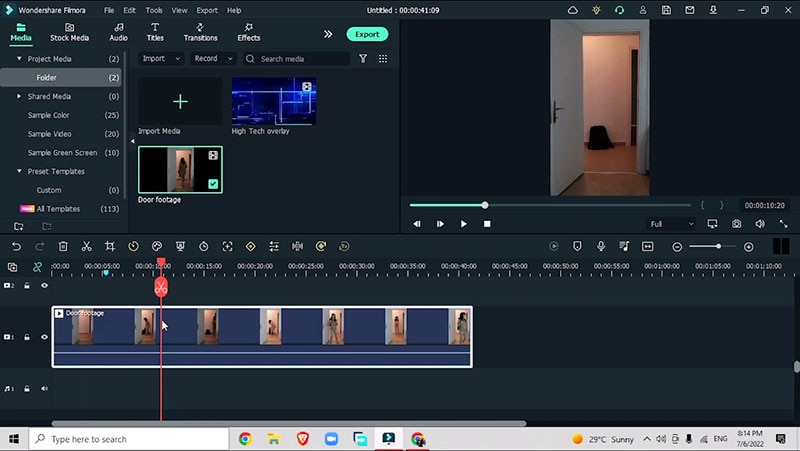
Modifica del video con la maschera
Creare un'istantanea nel video quando si esce dalla porta. Trascinare l'istantanea sulla parte superiore del video e contrassegnare i punti in cui si desidera che appaia l'effetto porta magica. Aumentare la lunghezza dell'istantanea e nascondere il filmato originale per concentrarsi sull'istantanea.
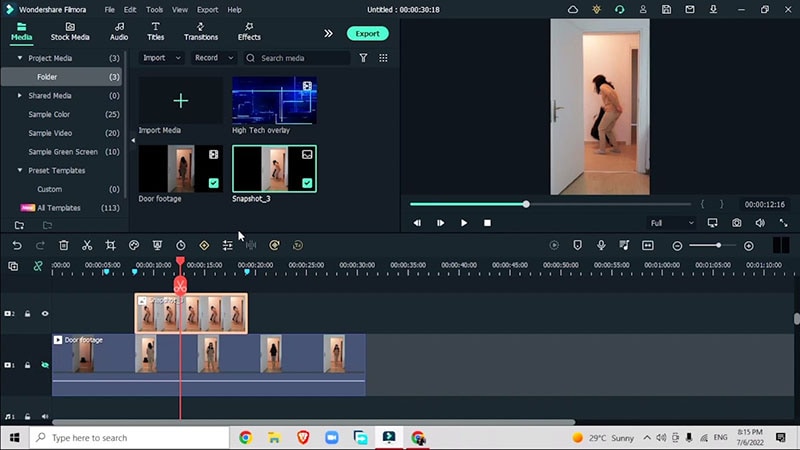
Fare doppio clic sull'istantanea, andare su Video > Maschera > Maschera rettangolo > Selezionare Maschera invertita
Riposizionare la maschera e posizionarla nell'area del telaio della porta che si desidera nascondere. Ruotare e regolare l'intensità della sfocatura. Dopo di che, riportate il filmato originale e vedrete voi stessi bloccati dietro la porta.
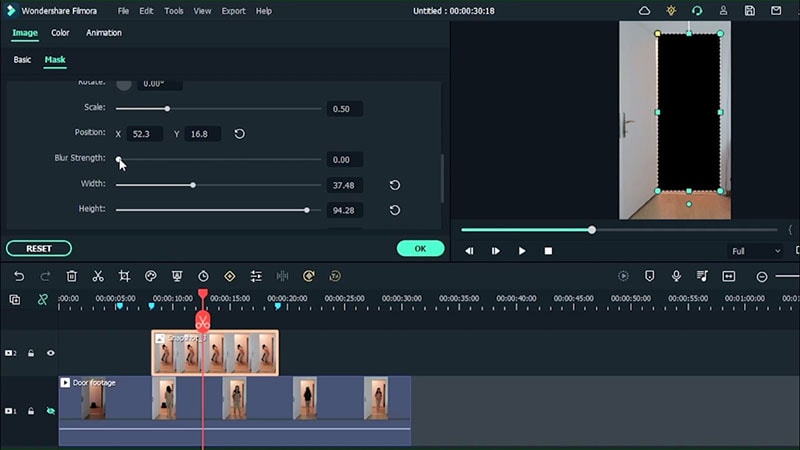
Aggiungere la sovrimpressione tecnica
Dopo aver impostato la maschera e esservi posizionati come se foste bloccati dietro la porta, trascinate il video nella parte in cui fate finta di fare qualcosa con l'orologio magico e, a questo punto, inserite la sovrapposizione tecnologica che avete importato inizialmente nella timeline di Filmora.
Fare doppio clic sulla sovrapposizione e regolarne le dimensioni modificando la scala X e Y. Quindi andare su Base > Compositing > Cambiare la modalità di fusione in Schermo, che fonderà la sovrapposizione con il filmato di sfondo.
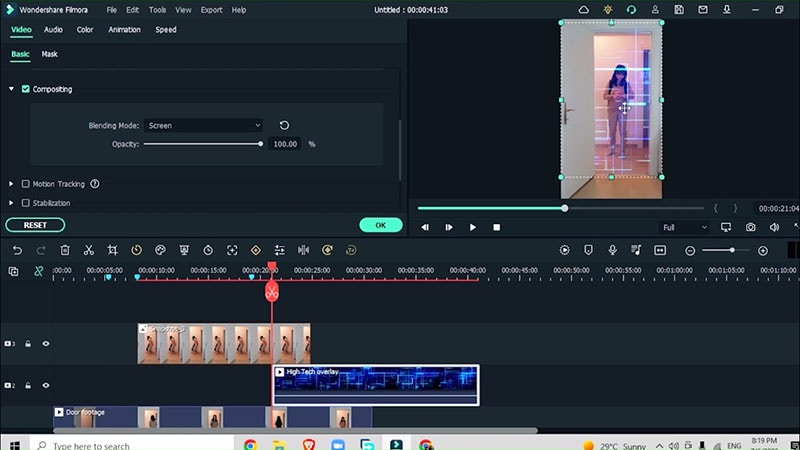
È inoltre possibile trascinare i cursori per regolare il raggio, la larghezza, l'altezza e l'intensità della sfocatura della sovrapposizione.
Ora si potrebbe desiderare che la sovrapposizione scompaia una volta smesso di ticchettare l'orologio, quindi è necessario andare su Animazione > Preimpostazioni > Transizione dissolvenza in entrata e dissolvenza in uscita. Quanto più vicini sono i fotogrammi chiave di Fade in e Fade out, tanto più veloce sarà la transizione.
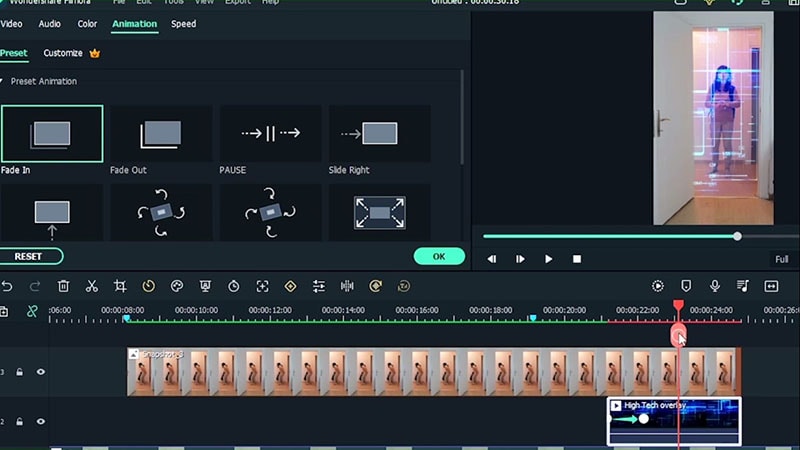
Sistemare i colori
Per impostare i colori delle sezioni video in modo che tutte le sezioni appaiano come un unico video, andare su Colore > Corrispondenza colori. Scegliete la cornice con una buona illuminazione per abbinarla al filmato e scegliete il colore adatto.
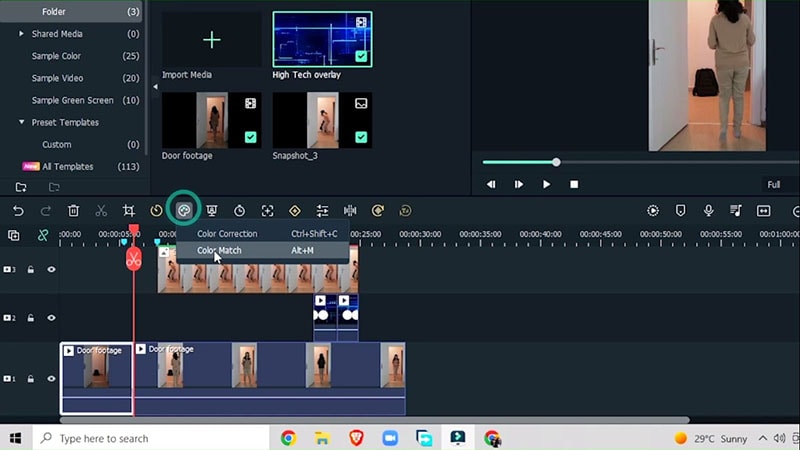
Aggiungere altre transizioni
Andate su transizioni > Dissolvi transizione
Aggiungete questa transizione in modo che i colori delle sezioni del video corrispondano e si allineino come un unico elemento. Aggiungete questo effetto tra le sezioni dei video in cui volete che i colori si abbinino tra loro.
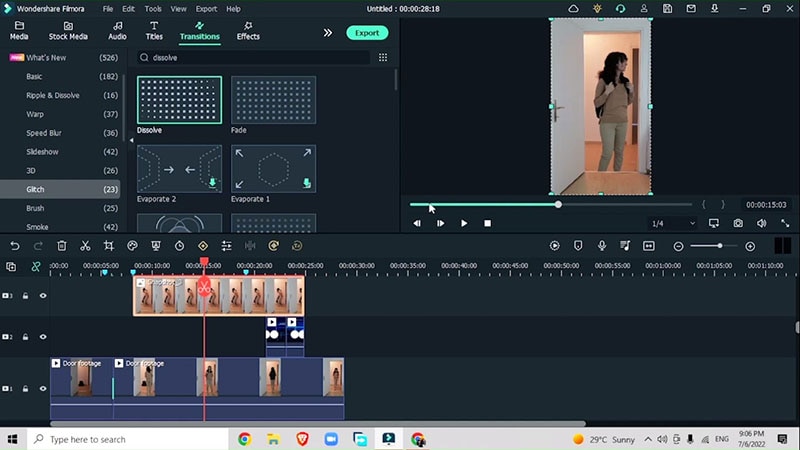
Esaminare le modifiche ed esportare
Un ultimo passo prima di terminare l'effetto è l'anteprima del video a schermo intero. In questo modo, si avrà un'idea migliore dei bordi delle maschere nel video e se è necessario riposizionare la maschera e le transizioni o meno.
Andare su Animazione > Preimpostazioni > Dissolvenza della transizione per regolare la durata della dissolvenza e assicurarsi che la sovrapposizione appaia nella maschera e non all'esterno.
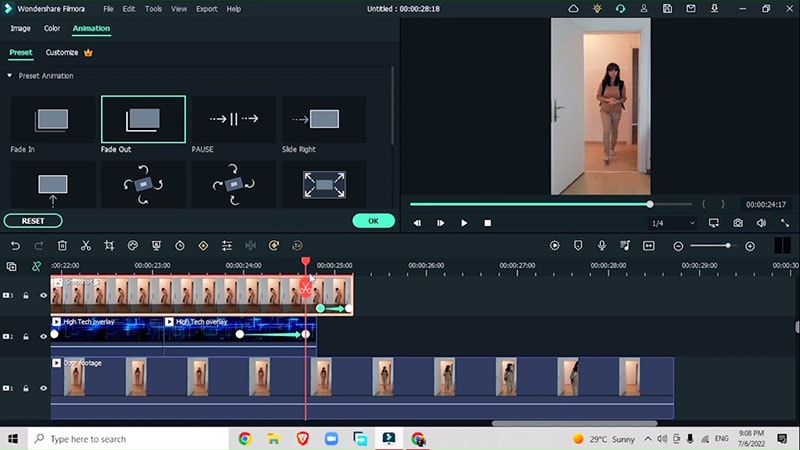
Seguite questi semplici passaggi e sarete pronti a partire.
Passare attraverso le porte magiche può essere fastidioso nella vita reale, ma questo effetto porta magica è un salvavita quando si tratta di editing video professionale. Questa guida passo passo vi guiderà a immaginare di entrare in una porta magica con alcuni trucchi di magia con il vostro orologio da polso.

Il programma di montaggio video potenziato dall'IA, superpotente e facile da usare per tutti i creatori.
Provalo Gratis Provalo Gratis Provalo Gratis Garanzia di Download Sicuro, zero malware
Garanzia di Download Sicuro, zero malware

